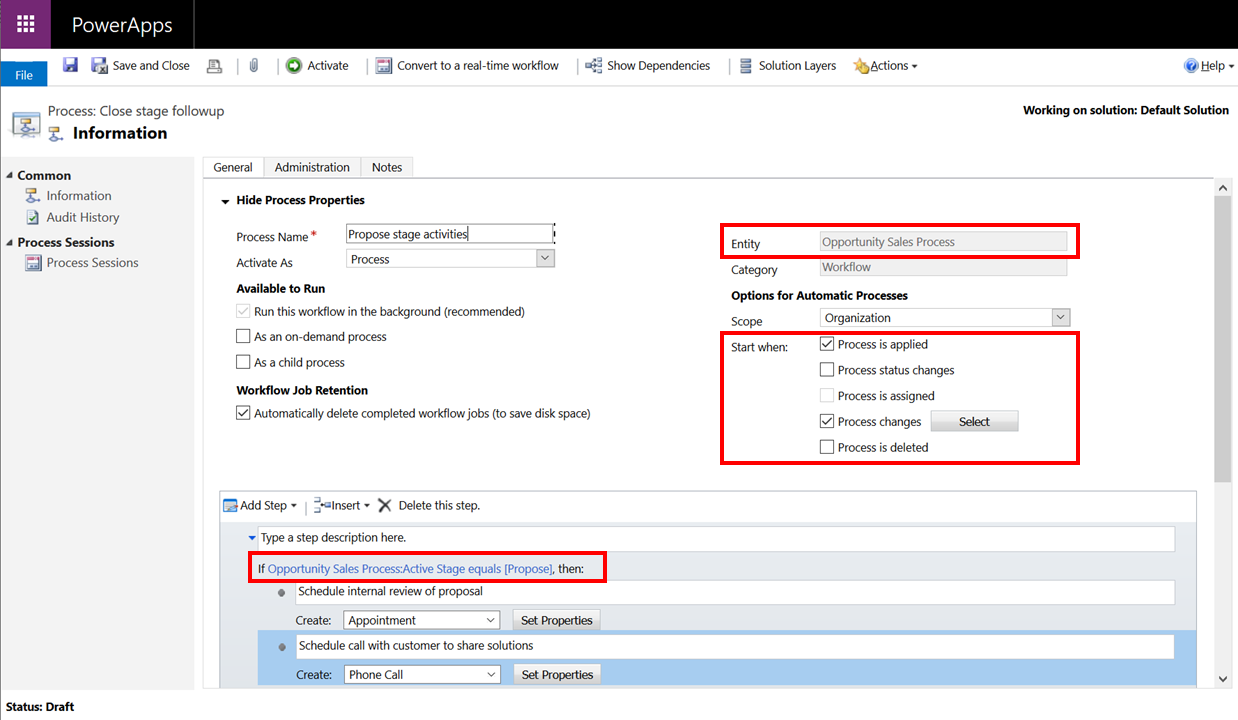表中与旧流程相关的列已弃用。 下面是一些有关使用业务流程流表中活动阶段 (activestageid) 列的最佳做法。
生成业务流程的活动阶段的报表
假设要通过生成商机销售流程潜在顾客所在的活动阶段的报表,获得销售漏斗视图。
以前,若要按阶段生成业务流程的报表,可以先定义业务流程流的每个相关表的视图,然后生成活动阶段 (activestageid) 列的报表。
由于相关表中的活动阶段 (activestageid) 列已弃用,现有两种方法可用于生成业务流程流的报表。
选项 1:有关业务流程流表的视图和图表**(推荐)**
在版本 9.0 及更高版本中,每个业务流程流都会创建自己的 Dataverse 表(通常与业务流程流同名)。 若要生成业务流程流的报表,请先选择要为之生成报表的业务流程流的表,然后创建视图和图表,就像以前一样。
在我们的示例中,按照以下步骤转到潜在顾客转换为商机销售流程表:
登录到 Power Apps。
若要了解有关使用 Power Apps 接口的详细信息,请转到 Power Apps 入门。
在左侧导航窗格中,选择更多>表。
将筛选器设置为全部。
搜索,然后选择潜在顾客转化为商机销售流程表。
在此处,可以定义视图和图表,就像定义其他任何表的视图和图表一样。
在数据表达式磁贴上,选择视图或图表。
此方法的优点是,使用一个视图或图表,即可生成跨多个表的业务流程流的报表。
因为业务流程流表与 Dataverse 中的其他任何自定义表并无不同,所以可以向此表添加自定义列,以跟踪所需的其他任何信息。
选项 2:将活动阶段复制到相关表
或者,若要继续生成相关表的报表,可以创建云端流,以将活动阶段 (activestageid) 列从业务流程流表复制到相关 Dataverse 中的自定义列。
使用这种方法时,需要注意以下几点:
可以对一个表运行多个业务流程流。 使用这种方法时,最好用一个自定义列来存储对此表运行的每个业务流程流的活动阶段。 这种方法可确保报表完整性。
由于报表从相关表驱动,因此无法创建单一视图来生成跨多个表的业务流程流的报表。
使用活动阶段来运行逻辑
下面是一些建议运行基于活动阶段的逻辑的事例:
使用活动阶段来运行客户端逻辑
使用业务流程时,不妨让许多操作都自动执行。 例如:
根据窗体或业务流程中的新可用信息,更改活动业务流程。
基于用户为步骤或窗体列输入的值,将活动阶段移到下一阶段或上一阶段。
基于选定阶段,隐藏或显示窗体选项卡和列。
根据活动业务流程、活动阶段/选定阶段或移动活动阶段等事件,显示信息性消息并运行计算。
小费
对于这些情况,请对业务流程使用受支持的一组客户端 API。
使用活动阶段来运行服务器端逻辑
可能有需要在服务器端完成基于业务流程的自动化的事例。 例如:
如果商机销售流程的授予资格阶段的活动时间超过 15 天,就向用户发送电子邮件。
每当商机销售流程的活动阶段更改时,都自动创建一组与它相关的活动。
在结束阶段的电话呼叫活动完成时,自动完成商机销售流程。
小费
使用对业务流程流表定义的经典 Dataverse 工作流或流。
若要生成经典 Dataverse 工作流,以在商机销售流程的建议阶段中创建内部解决方案评审活动并跟进客户,请执行以下操作:
对商机销售流程表创建此工作流,并将它设置为在每次表的活动阶段列更改时运行。
定义用于检查活动阶段列是否为提议的条件。
分别创建解决方案内部审查的约会和电话联络行,以及用于审查解决方案的客户联络。